一键重装系统哪个下载多
现在装系统差不多分为3种。用光盘。u盘。一键重装。光盘和u盘不是很方便。一键重装系统随时随地都可以进行。基本上是那种小白傻瓜式的装机。非常简单。无需任何技术就可以一键重装XP、WIN7、win8、win10系统。真正实现一键点击就能重装。让每一个用户都可以自己安装系统。那么一键重装系统哪个下载多?据了解云骑士装机大师下载的比较多。下面就来介绍一下云骑士一键重装系统xp教程。
云骑士一键重装系统xp操作步骤
01 首先在浏览器搜索云骑士官网。在官网上下载云骑士装机大师软件。
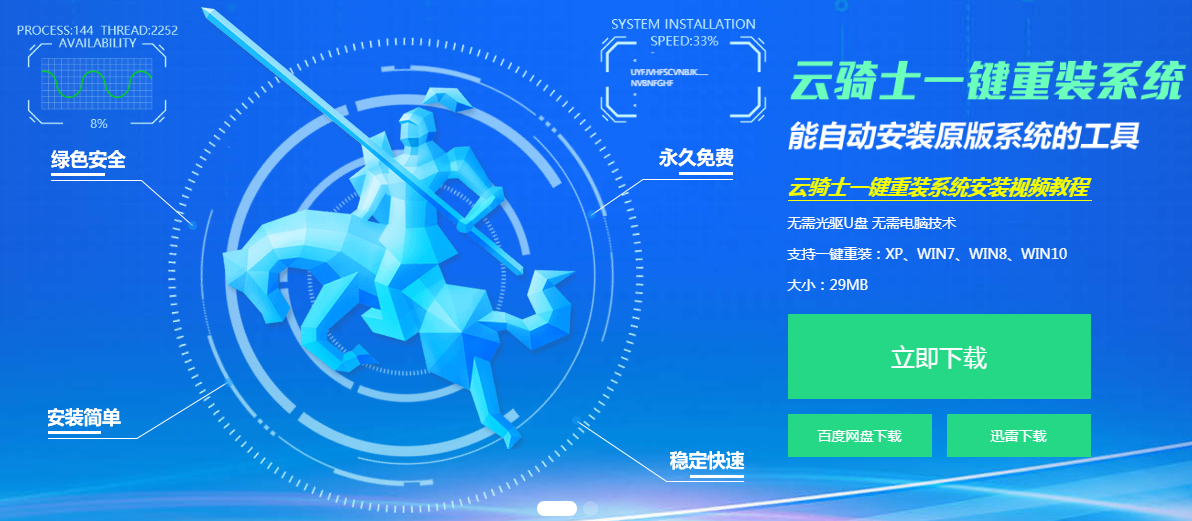
02 下载好以后打开云骑士装机大师。打开后云骑士会自动配置用户的电脑信息。点击一键装机页面下的立即重装。
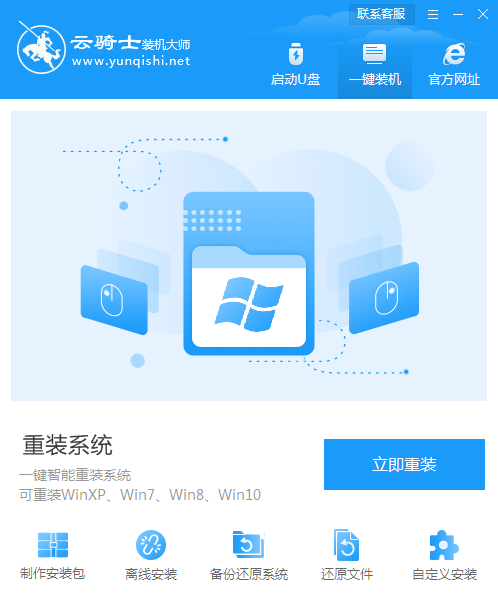
03 然后云骑士会优先检测本地环境是否符合装机条件。等检测完毕以后点击右下角的下一步。
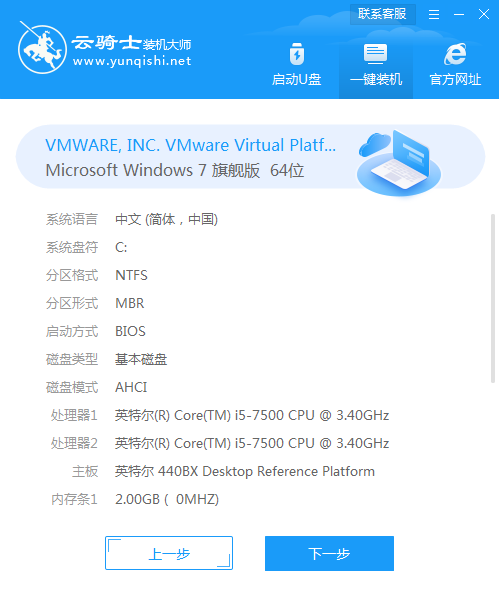
04 接着就进入了选择系统的界面。在这里可以看到有windows xp windows7 windows8 windows10各种版本的选项。这里以windows xp为例。在选项中有各版本的系统给用户选择。在这里选择安装 专业版 32位系统。然后点击下一步。
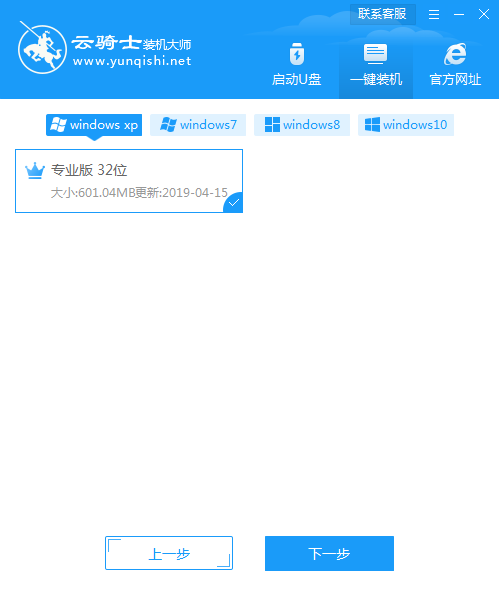
05 云骑士会为推荐装机常用软件。可以自由选择软件。选择的软件可以帮助用户在重装时一并安装。
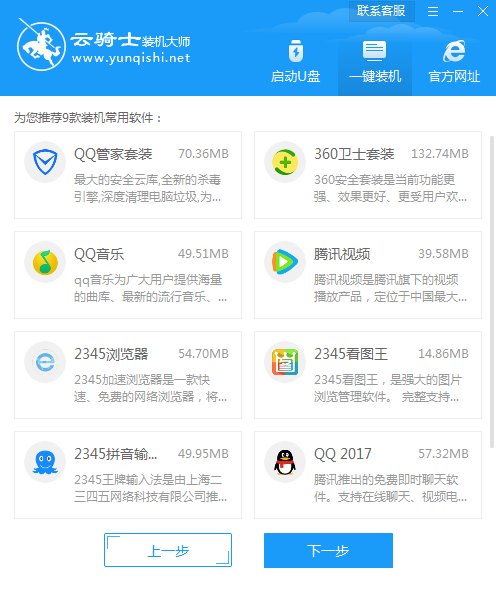
06 接着就进入了资料备份环节。建议用户备份一下自己需要保留的文件。或者自行备份到其他盘。因为系统重装以后C盘的文件会丢失。选择备份的文件以后点击右下角的开始安装。
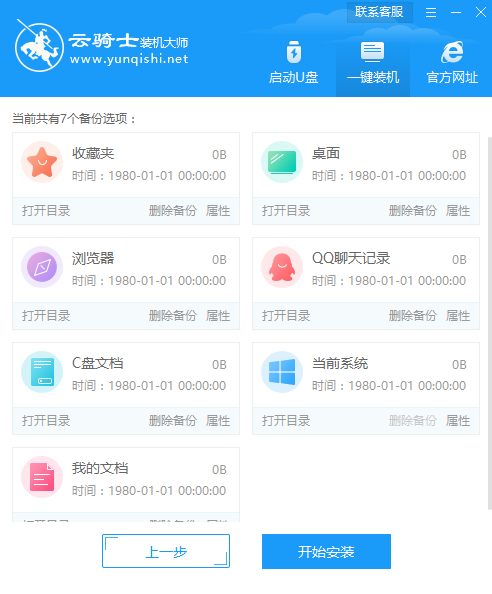
07 接下来云骑士就开始进行系统镜像 系统软件 设备驱动的下载。同时。若想换一个系统下载。则可以点击重选系统。进行取消更换。
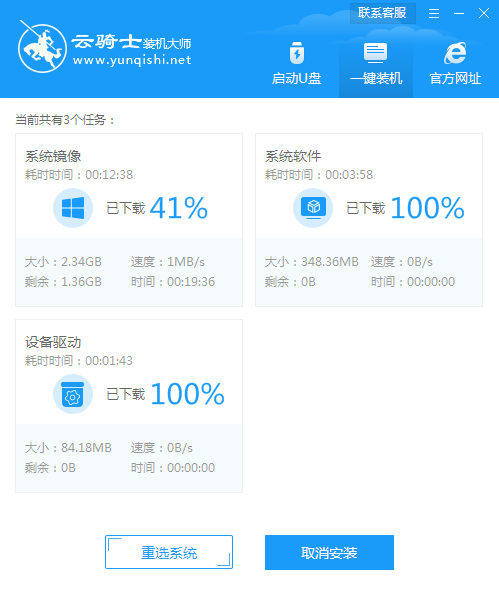
08 在这里下载的系统文件较大。请大家耐心等待。下载完成后。等待环境部署。立即重启。
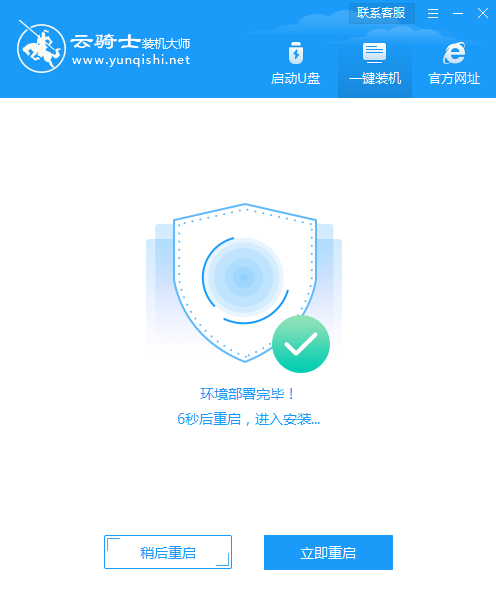
09 重启选择YunQiShi PE进入系统。
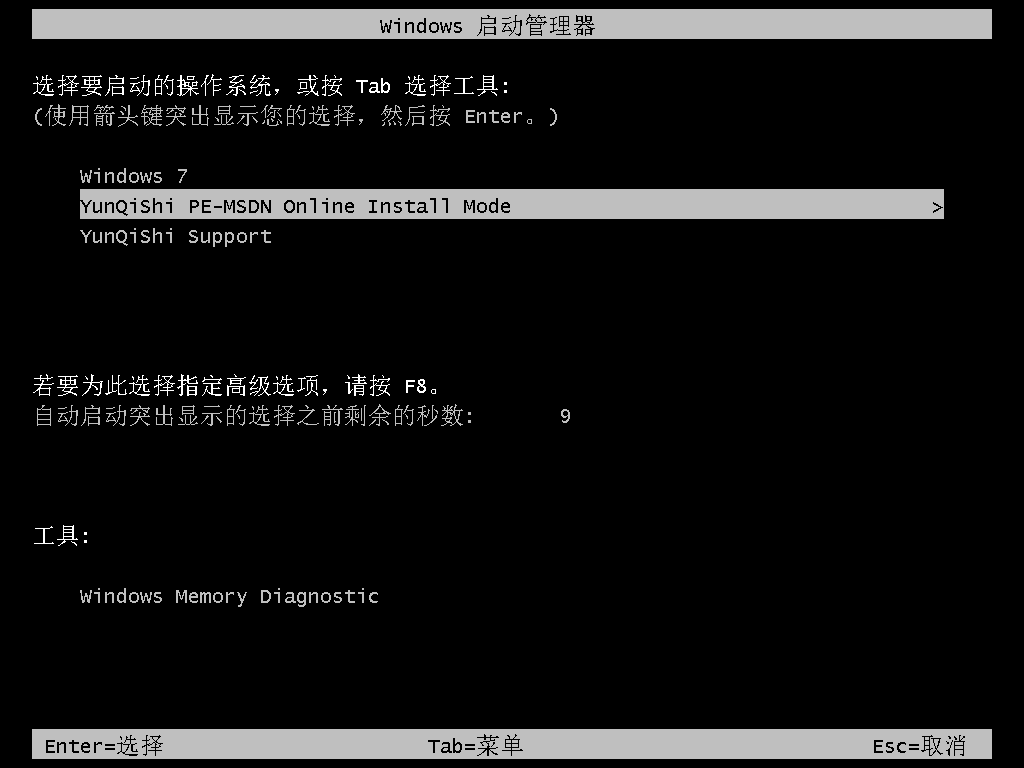
10 等待进入系统后。无需操作。云骑士会自动打开进行安装系统。大家耐心等待即可。
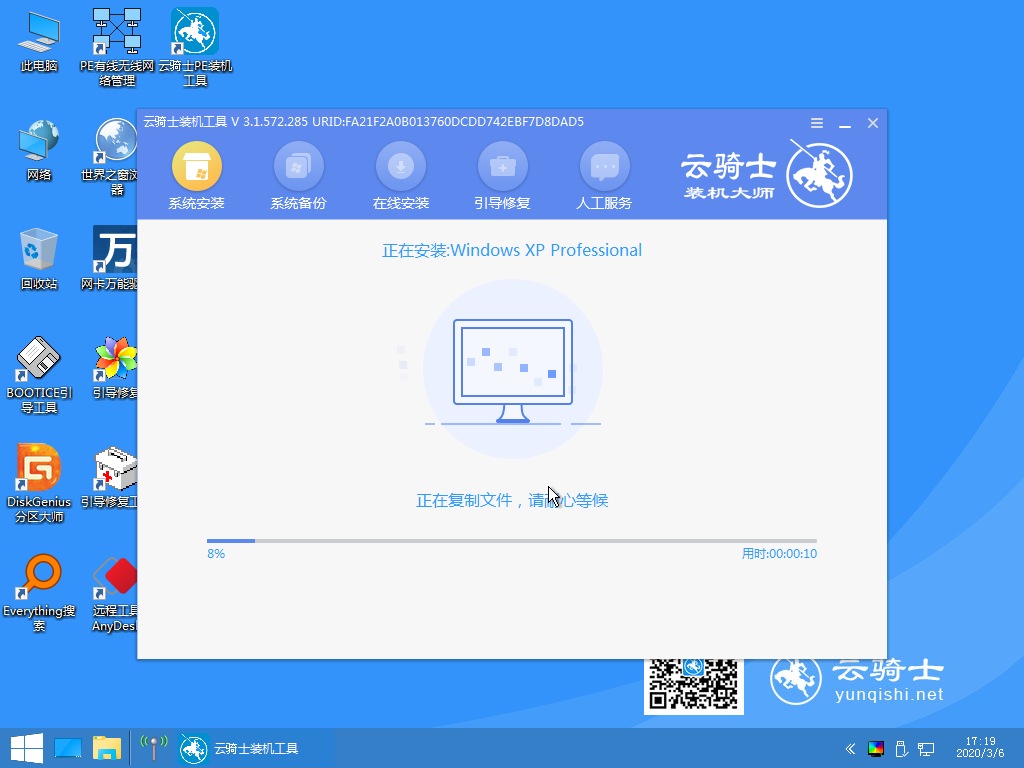
11 安装过程中弹出引导修复工具。进行写入引导文件。点击确定。
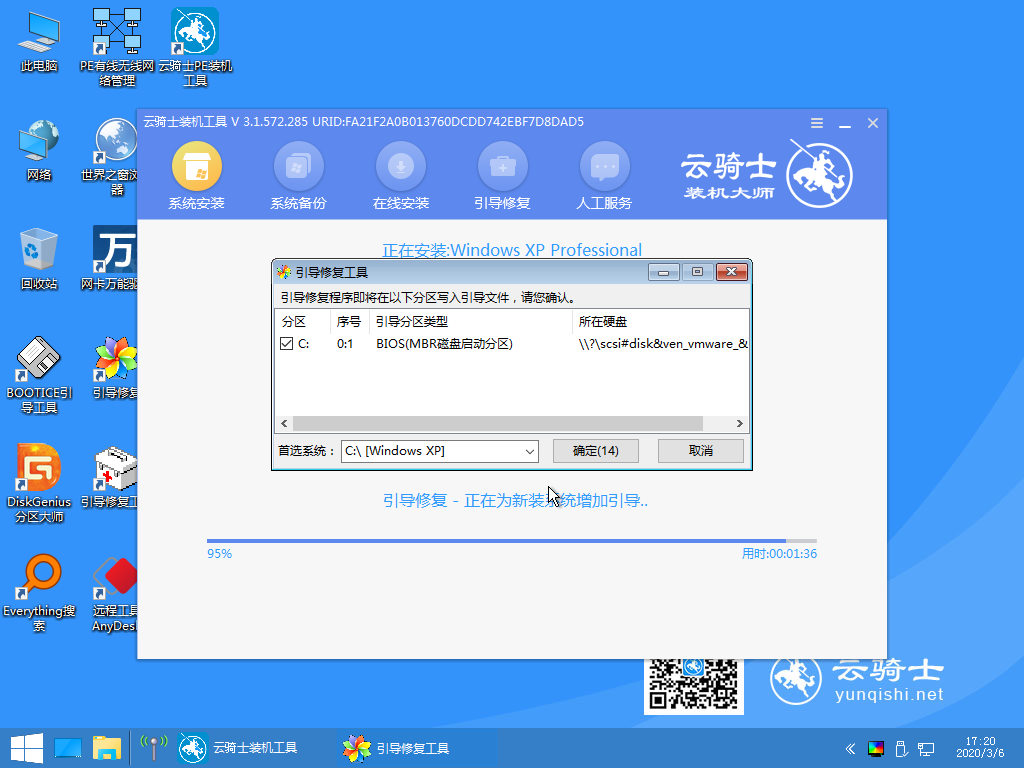
12 安装完成后。拔掉所有外接设备。如U盘 移动硬盘 光盘等。然后点击立即重启。
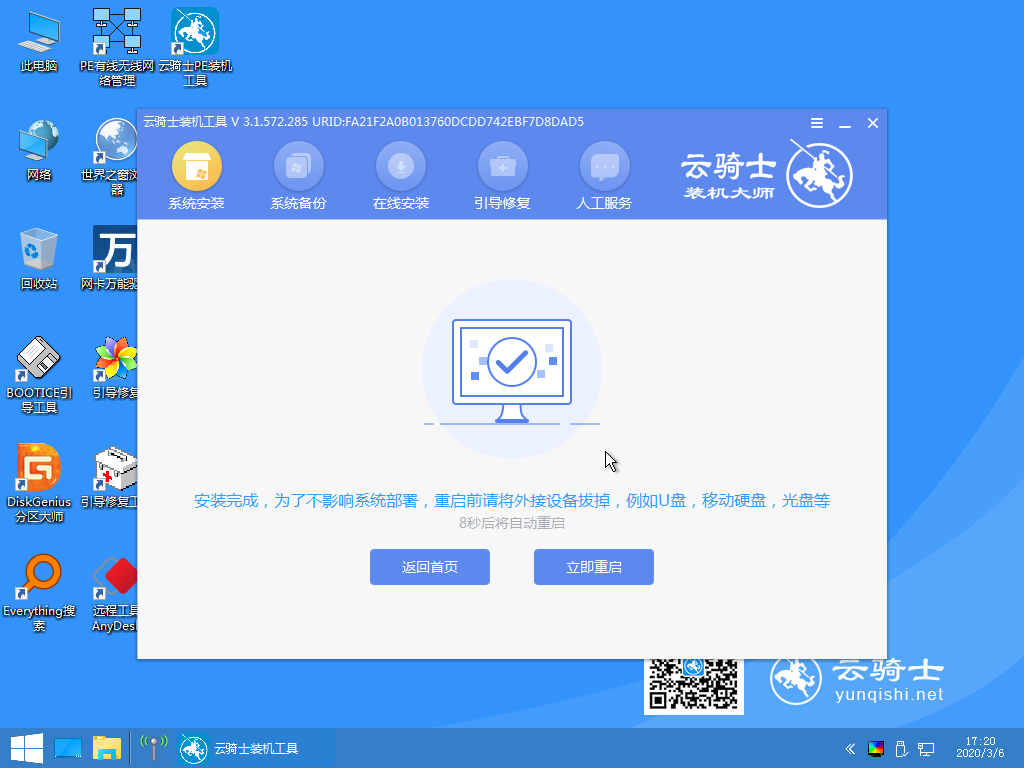
13 重启过程中。等待Windows XP文件安装配置。

14 完成后进入xp系统的安装。安装过程中弹出驱动程序安装。无需操作。等待读秒后自动安装即可。
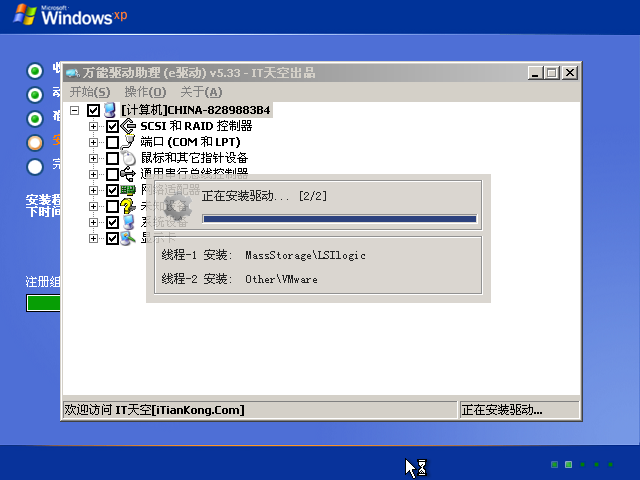
15 安装完成后自动重启。升级优化过程中。弹出宽带连接提示窗口。可以点击立即创建。创建宽带连接。同时有软件管家工具。可以自行选择常用的软件。一键安装即可。
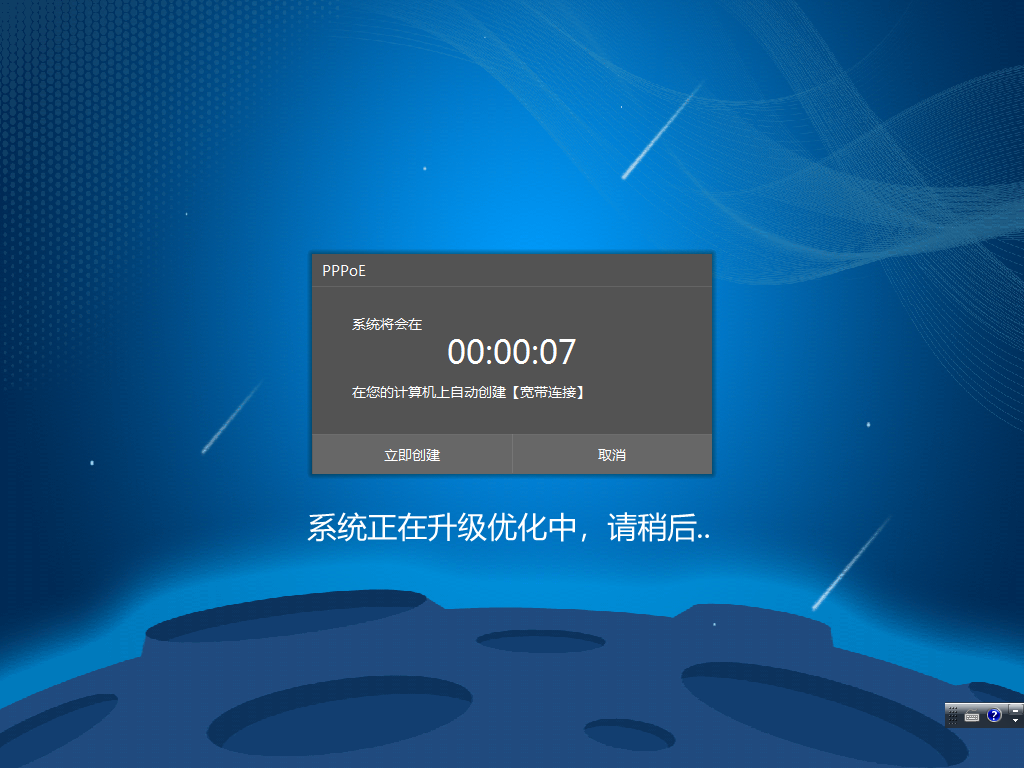
16 等待优化完成。重启进入系统。即完成重装。
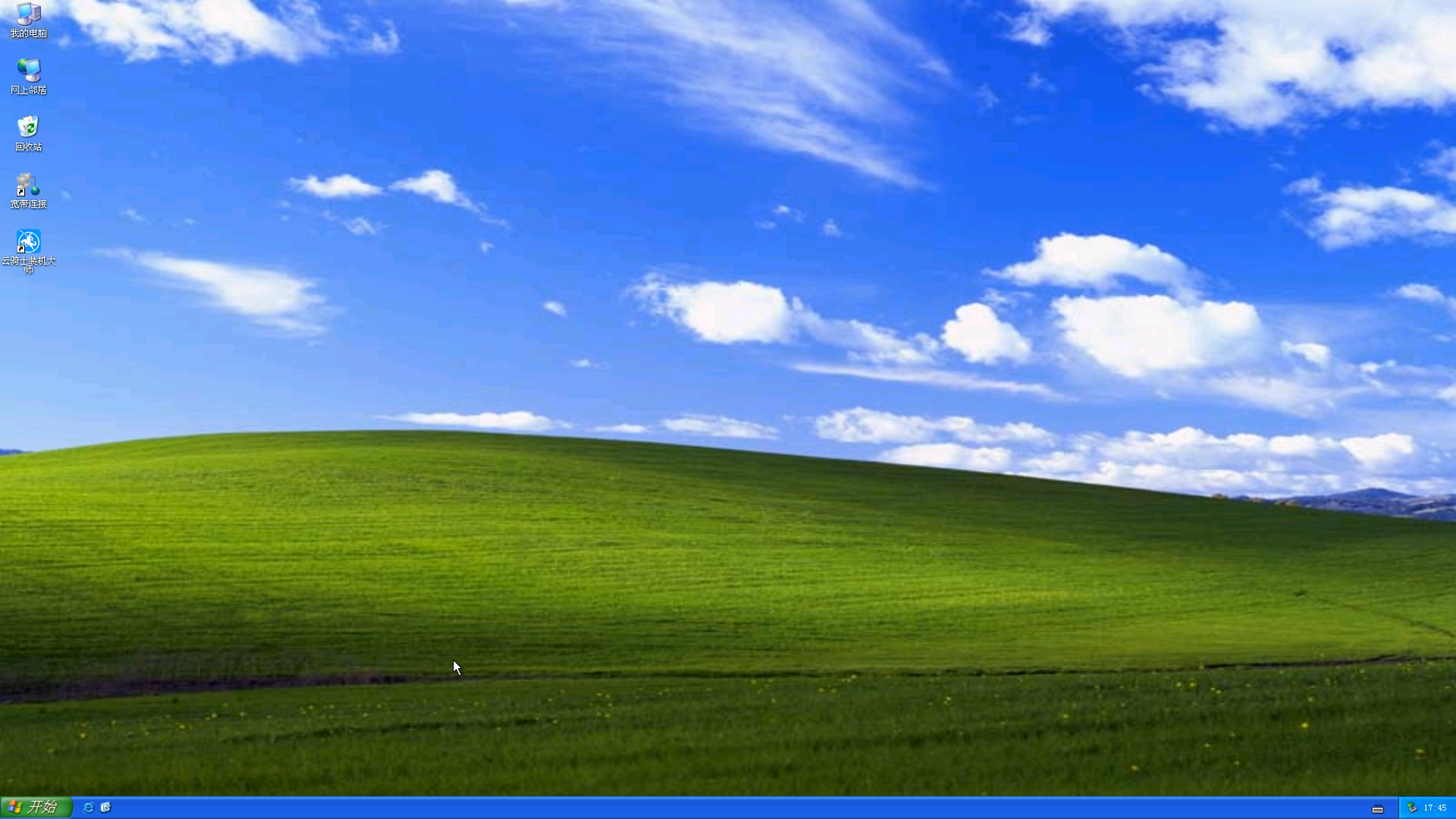
电脑重装系统。是为了解决电脑卡顿。或是电脑故障问题。那么。电脑重装系统会变快吗?许多用户对重装系统能不能加快电脑运行速度有所疑惑。那么下面就这个问题来为大家带来解答。
原因分析
其实从根源来说。每个应用软件都有服务项。随着软件安装越来越多。后台服务项自动开启的也就越来越多。电脑自然就越来越慢了。
问题解答
而就理论上来说。重装系统应该会让电脑速度变快。因为开机时加载的程序服务较少。全是最基本的服务程序。用久了安装的程序增多。启动的程序、服务也跟着增加。占用了系统的资源。所以会慢慢变慢。所以要养成定期卸载那些根本不用的程序。精简电脑启动的选项。定期清理磁盘等。
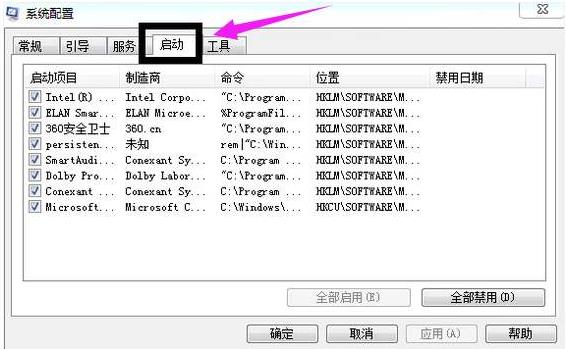
电脑速度慢重装系统通常能够提高电脑的运行速度。但并非绝对。如果电脑已经使用年限较长。且并没有进行较好的保养。硬件就出现老化、受损。这也会影响电脑的运行速度。电脑重装系统后。很多的数据可能会被清理。但新装的系统。有时在运行一些软件时也会很慢。这是由于系统重装后驱动也被删除了。所以会造成软件运行缓慢。更新完驱动。重启。一般都能解决。
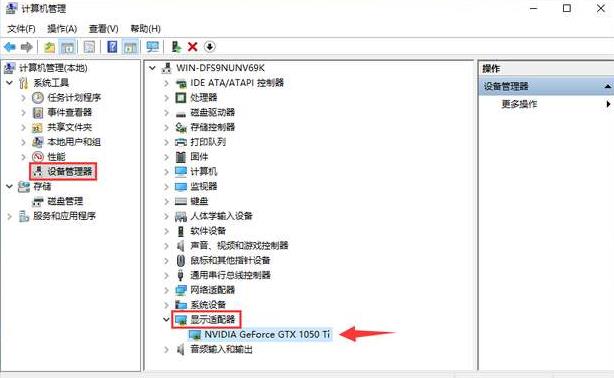
综上所述。重装系统确实能让电脑运行速度加快。但如果电脑本身不行。也会导致重装系统无法达成最好的加速效果。重装系统建议使用云骑士装机大师进行重装。一键重装解决电脑卡顿问题。













